😽
【fusion360】ドーム型オブジェクトを作成する手順メモ
手順
ドーム型オブジェクトを作成
- YZ平面で「フィット点スプライン」で断面を作成
(断面の段階で中空にするか、後でシェルで中空にするかはお好みで) - プロファイルを回転させる
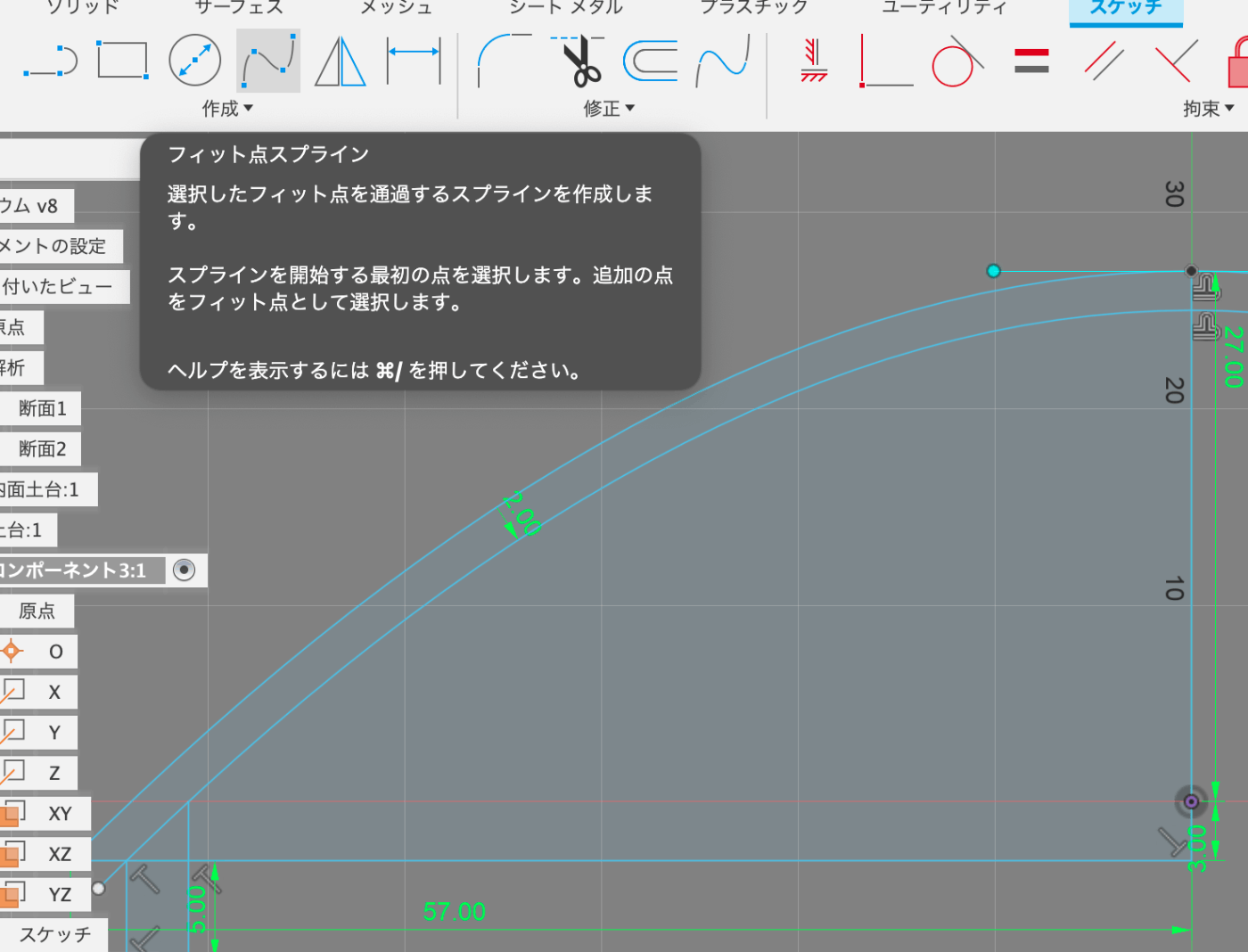
ドーム表面に穴を開ける
-
任意の高さにオフセット平面を作成し、スケッチを作成する
-
スケッチにドームの外壁を取り込む。
-
穴を開けたい箇所に中心から線を引く。これにより穴を開けたい箇所に点ができる。
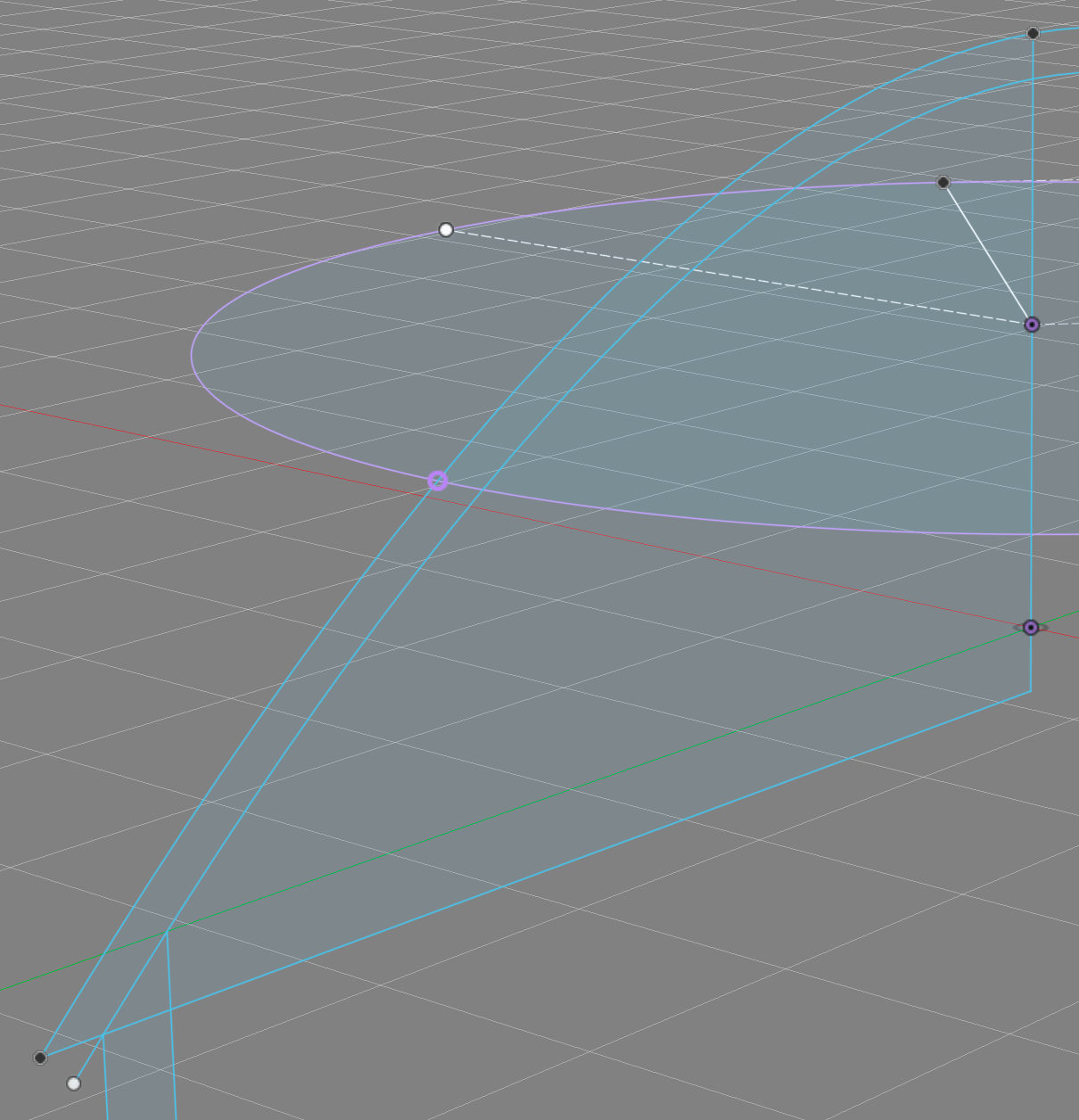
-
「構築」メニューの「点で面に接する平面」で、先ほど打った点とドーム表面を選択する。外壁に平面コンストラクションができる
-
平面コンストラクションのスケッチを作成。先ほど打った点を取り込んで中心点とし、好きな形を描く。
平面コンストラクション上、この中心点が最外部であり、ドーム型オブジェクトが中心点の外側に出ることはない
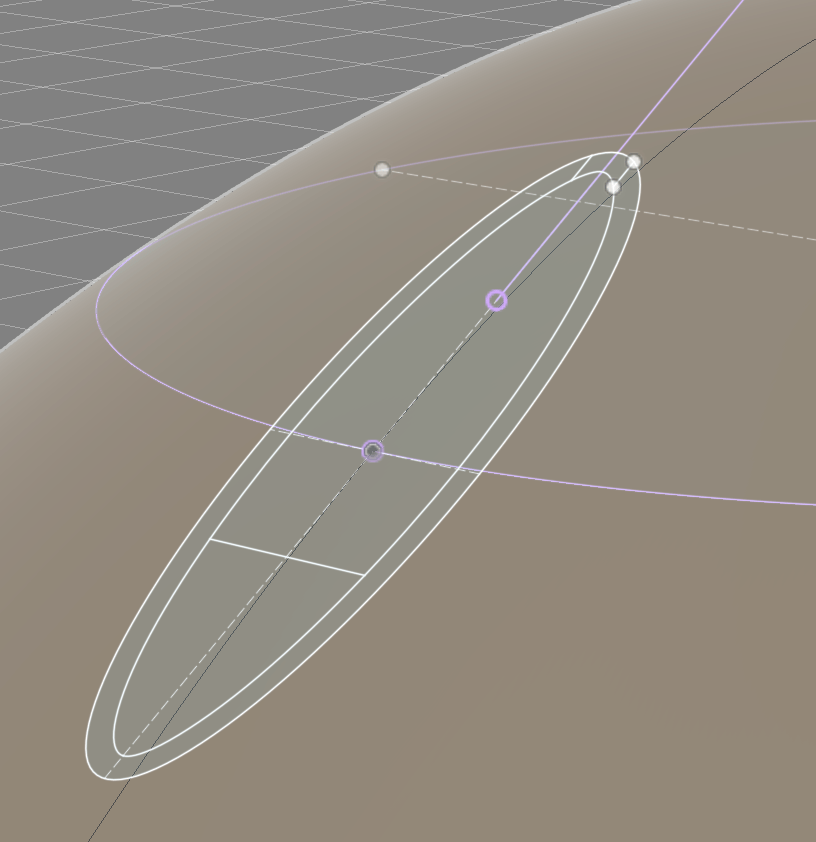
-
形を押し出して、ドーム表面に穴を開ける
3Dプリント
-
ドーム型オブジェクトを普通に3Dプリントしようとすると、サポートが大量にできてしまい時間がかかる
-
サポート設定で、「サポートオーバーハング」をデフォルトの45°→80°にすることで、最低限のサポートだけを作成するようになり、印刷時間を短縮できる
-
私の経験上、サポート密度は10%で十分。
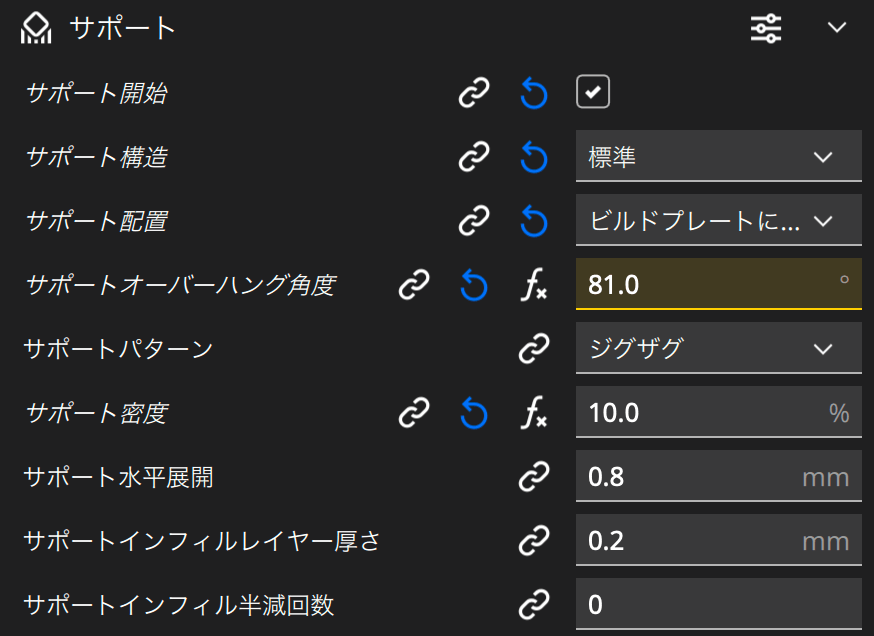
-
サポートオーバーハング45°
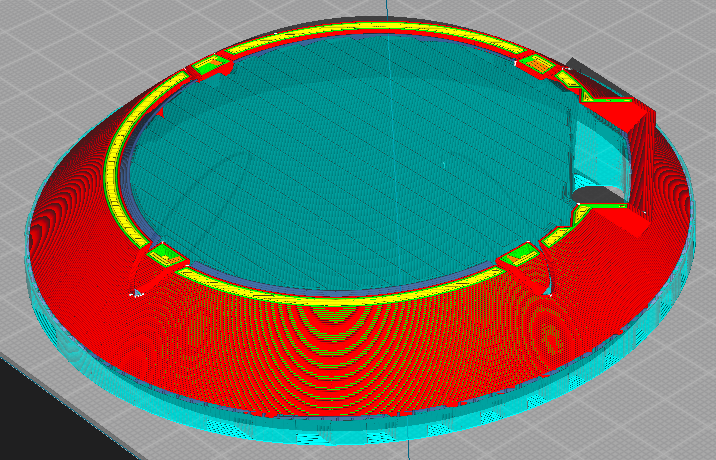
-
サポートオーバーハング81°
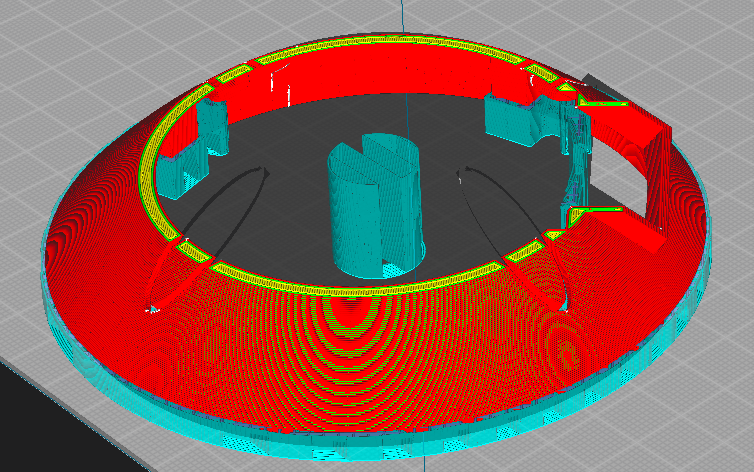
Discussion